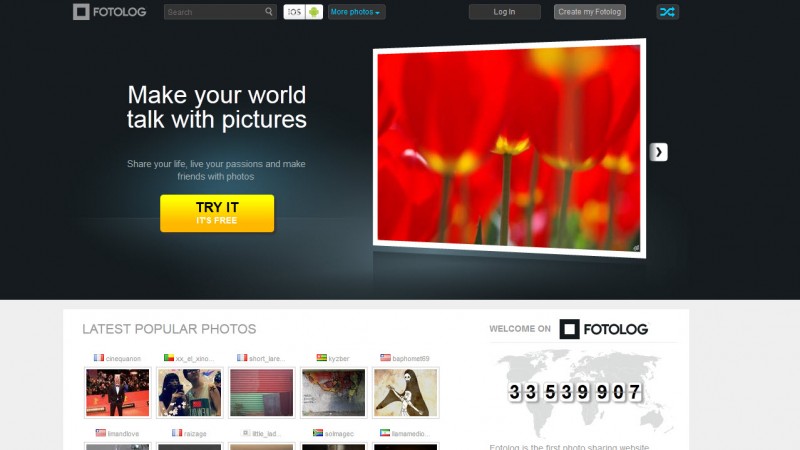Fotolog cierra el 20 de febrero de 2016. Todavía puedes recuperar todas las fotos y páginas de tu cuenta. Para ello solo necesitas bajar una herramienta gratuita y seguir los pasos que describimos a continuación.
Fotolog no proporciona una opción para descargar una copia de los datos, como hacen Facebook o Twitter. Hacer una copia manual es pesado, pues hay que abrir y guardar decenas de páginas y fotos por separado. Puede llevar horas.
Por suerte, hay programas que automatizan la descarga de sitios web y reducen enormemente el tiempo de copiado. Son utilidades que bajan webs enteras al disco duro. Para usarlas solo hace falta tener una conexión a Internet y algo de paciencia.
A continuación te explico cómo bajar una copia completa de tu Fotolog con Cyotek WebCopy, un clonador de sitios web gratuito y fácil de usar. Sigue los pasos y en cuestión de media hora tendrás un backup de tu viejo diario fotográfico.
Paso 1: Descarga la utilidad de copiado e instala
Baja Cyotek WebCopy e instálalo. Es compatible con Windows 7, 8 y 10. Para funcionar requiere .NET Framework 4.5. El programa solo está en inglés, pero verás que usarlo es muy, muy sencillo.
Paso 2: Pega la dirección de tu Fotolog en Website
Una vez abierto WebCopy, copia o corta la dirección de tu Fotolog desde el navegador (por ejemplo, http://www.fotolog.com/lalalala/) y pégala en el cuadro Website.

Paso 3: Añade una dirección adicional para las fotos
Fotolog almacena las fotos en servidores separados. Para que WebCopy las baje tienes que decirle dónde están. Haz clic derecho sobre una imagen de tu fotolog y ábrela aparte.

Copia la primera parte de la dirección (por ejemplo “sp4.fotolog.com”) y pégala en Project > Additional hosts. Puedes hacer lo mismo para más direcciones que quieras incluir.

Esta ventana se abre desde el menú Project > Additional hosts
Paso 4: Inicia la descarga del sitio y espera
Presiona el botón Copy Website y el programa empezará la descarga. Verás aparecer una lista de archivos. WebCopy te dice cuáles se bajan (verde) y cuáles no (rojo). Según la cantidad de fotos que subiste a tu cuenta, el proceso tardará más o menos tiempo.

Paso 5: Disfruta de tu copia
Una vez terminada la descarga, ve a la carpeta que contiene los archivos (por defecto es c:\Downloaded Web Sites). En la carpeta de Fotolog verás dos subcarpetas, una con el nombre de usuario de tu cuenta y otra llamada photo.

La primera contiene las páginas y la segunda las imágenes. Para navegar por la copia, abre el archivo index.htm de la carpeta con nombre de usuario. Lo único que no se cargará pasado el 20 de febrero son las imágenes de otras personas.
Haz tu copia antes del 20 de febrero
Si la descarga falla, puede que se deba a la sobrecarga de los servidores de Fotolog. Muchos de los 32 millones de usuarios que llegó a tener intentan guardar también una copia de sus archivos.

Si te aparece el mensaje que ves sobre estas líneas, intenta la descarga en otro momento (por ejemplo, por la noche). En caso de no conseguirlo pasada la fecha límite, puedes recurrir a las copias caché de la red, como explica este artículo.
Sígueme en Twitter: @remoquete